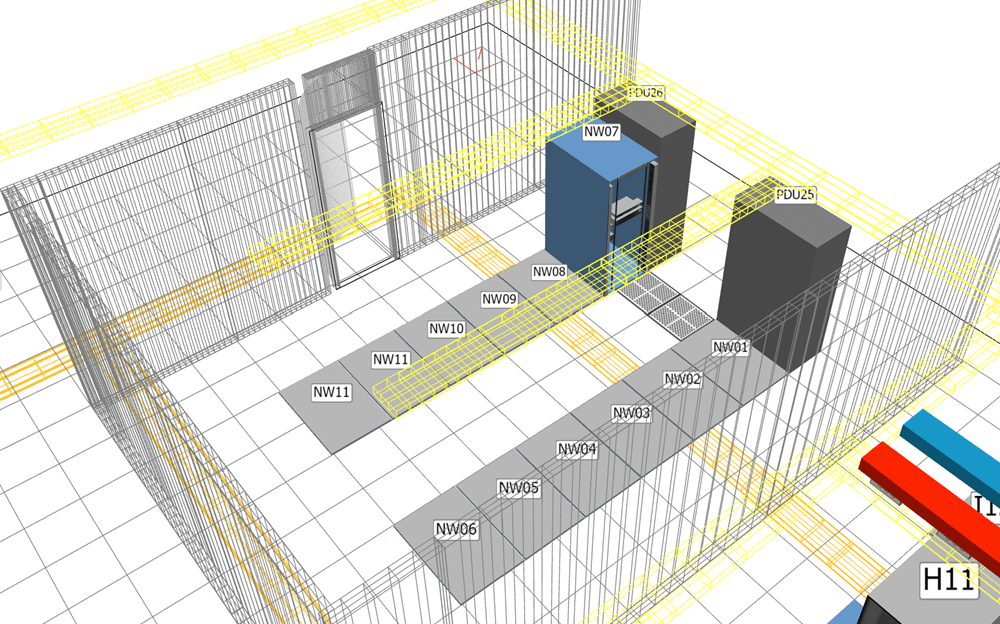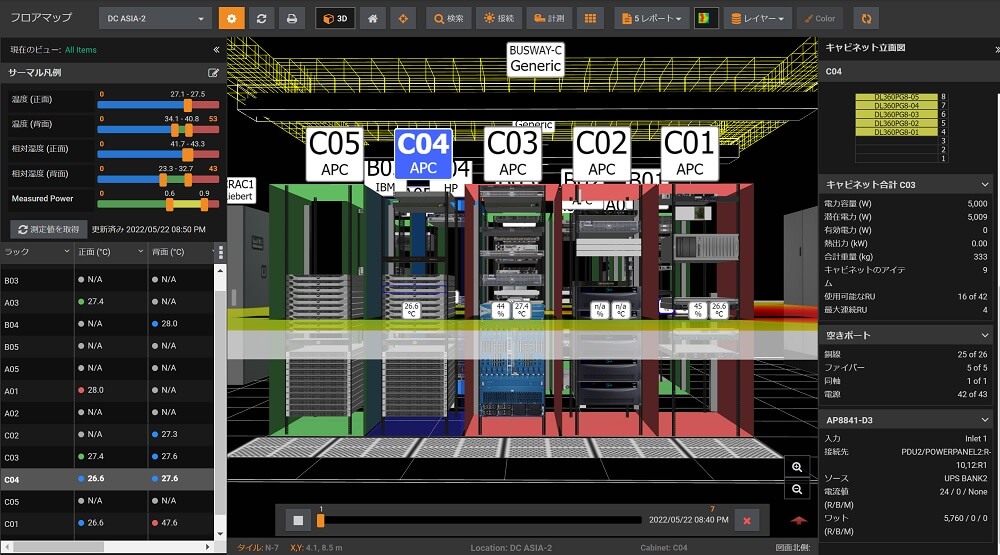dcTrackの使いこなしTIPS:その4 – ストックルームをビジュアル化する
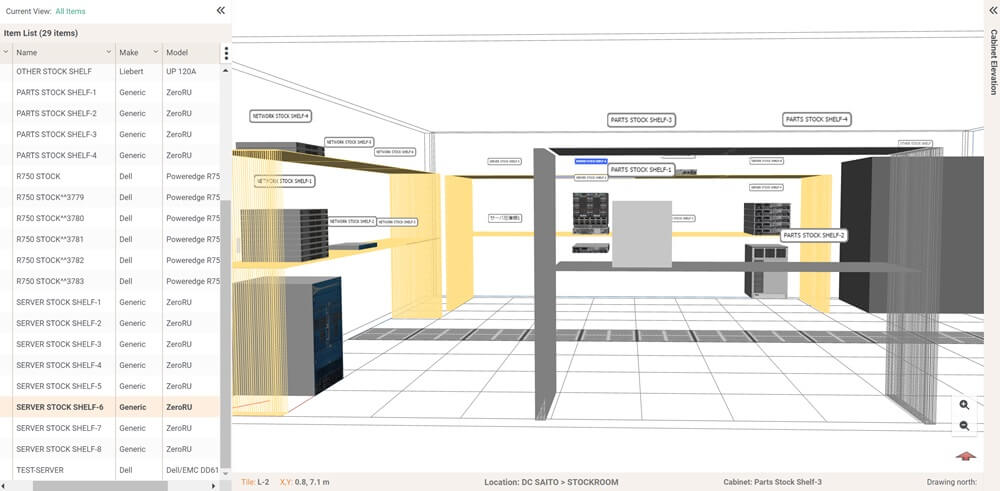
以前、「ストックルームで保管されている機器が設置可能なラックを検索する」というDCIM(Sunbird dcTrack)を活用してデータセンター運用を効率化できるユースケースを紹介しました。
そのブログ記事の中でも説明しましたが、ラック搭載機器は各ラック内にビジュアル表示され、一方ストックルームに保管されている予備機器は一覧表示でのみ見ることができます。
 要するに、ラック内に収まるまで、ストックルーム内に配置している機器は、通常の使い方ではビジュアル表示で見ることはできないということです。「ビジュアル表示」には、テキスト情報に比べて、その物の形状や外観を把握できるメリットがあります。ベテランエンジニアであれば、メーカーや型番を見ればどのようなサイズの機器なのか想像できますが、新人エンジニアには難しいかもしれません。
要するに、ラック内に収まるまで、ストックルーム内に配置している機器は、通常の使い方ではビジュアル表示で見ることはできないということです。「ビジュアル表示」には、テキスト情報に比べて、その物の形状や外観を把握できるメリットがあります。ベテランエンジニアであれば、メーカーや型番を見ればどのようなサイズの機器なのか想像できますが、新人エンジニアには難しいかもしれません。
そこで、今回のブログではストックルーム内でもビジュアルに在庫機器を閲覧できる「工夫」のヒントを紹介します。
まず、ストックルームのCAD/VISIO図面を作成する必要があります。図面には在庫棚のオブジェクトを配置します。在庫棚はレイヤーを分けて登録すると、dcTrackのフロアマップのSuspended機能を使い3Dで階層表示できます。
フロアマップの在庫棚が完成したら、あとは在庫の機器をその在庫棚に置いていくだけです。これにより、新人エンジニアでも在庫の機器をビジュアルに閲覧しつつ、次のアクションを取ることができます。
dcTrackのフロアマップ機能は、ちょっとしたアイデアと工夫でさらに使いやすくなります。新しいアイデアを見つけたらまたご紹介しますね。
 English
English